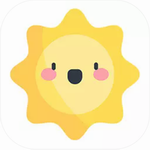在使用360随身wifi共享网络时,许多用户会遇到设备显示已连接却无法正常访问网络的情况。这种现象通常与系统网络设置有关,通过简单的配置调整即可恢复网络连接。本文将详细介绍六步排查解决方案,帮助用户快速解决网络访问异常问题。
360wifi已连接无法上网解决办法
步骤一:进入系统网络管理中心
通过Windows搜索栏输入"控制面板",选择"网络和Internet"分类下的"查看网络状态和任务"选项。这个入口是配置网络共享的核心控制区域,建议使用管理员账户登录操作系统。
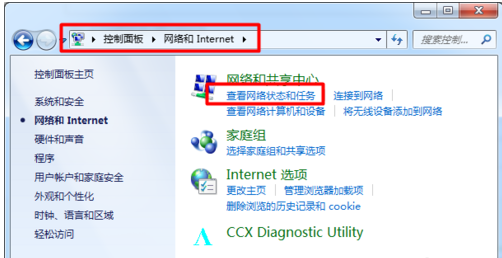
步骤二:访问网络适配器列表
在网络共享中心界面左侧导航栏,点击"更改适配器设置"按钮。这里将展示所有已激活的网络连接设备,包含有线网卡、无线网卡等网络适配器信息。
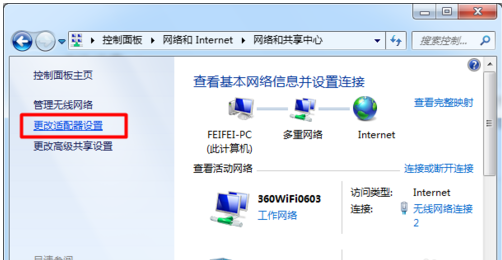
步骤三:配置主网络适配器
在适配器列表中定位当前正在使用的网络连接(通常显示"已连接"状态),右键点击该适配器图标,从上下文菜单中选择"属性"选项。建议优先选择有线网络适配器进行设置,以确保网络共享的稳定性。
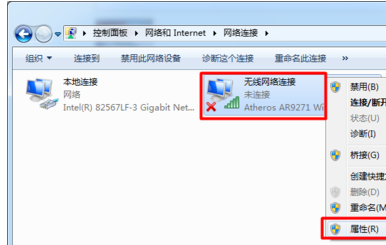
步骤四:启用网络共享功能
在弹出的属性窗口中,切换至"共享"功能选项卡。勾选"允许其他网络用户通过此计算机的Internet连接来连接"核心选项,并在下方选择对应的虚拟网络适配器(通常显示为"本地连接*"或"无线网络连接*")。建议同时勾选"允许其他网络用户控制或禁用共享的Internet连接"辅助选项。
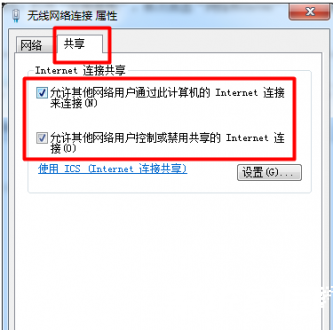
步骤五:重建无线热点
返回360wifi管理界面,点击"创建无线网络"按钮重新初始化网络共享服务。建议设置包含字母和数字组合的8位以上复杂密码,加密方式选择WPA2-PSK以确保网络安全。
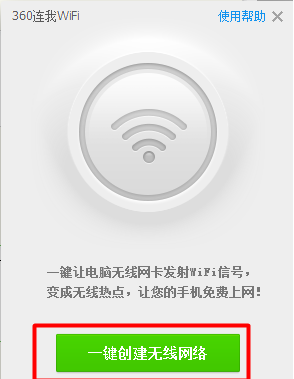
完成上述设置后,建议先关闭手机WiFi功能等待30秒再重新扫描连接。若仍存在网络访问问题,可尝试重启计算机网络服务:同时按下Win+R输入services.msc,找到"Windows Firewall"和"Internet Connection Sharing"服务项,确保这两个核心服务处于运行状态。通过系统自带的网络诊断工具(右键点击任务栏网络图标选择"疑难解答")也可自动修复部分网络配置异常。